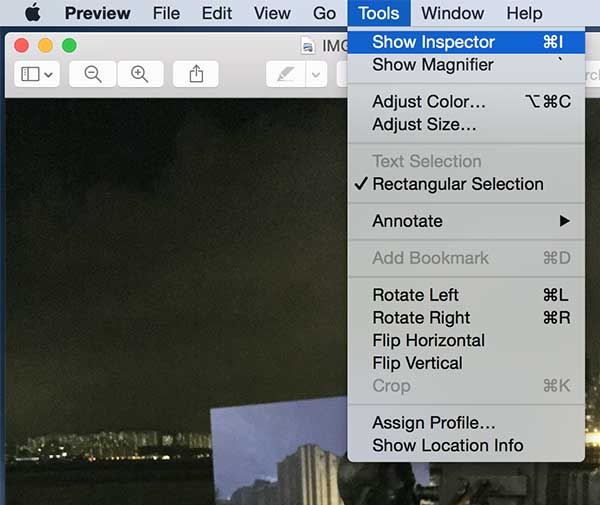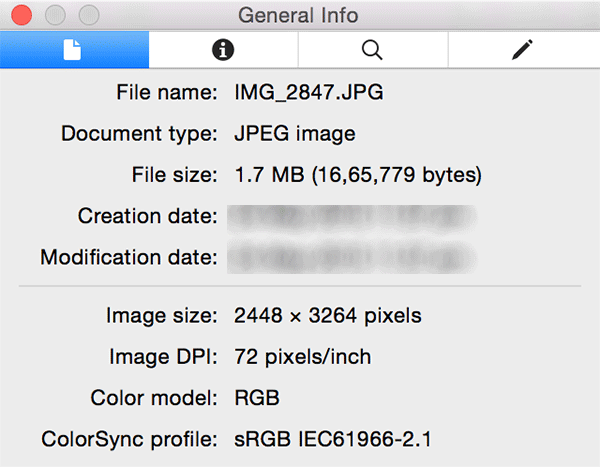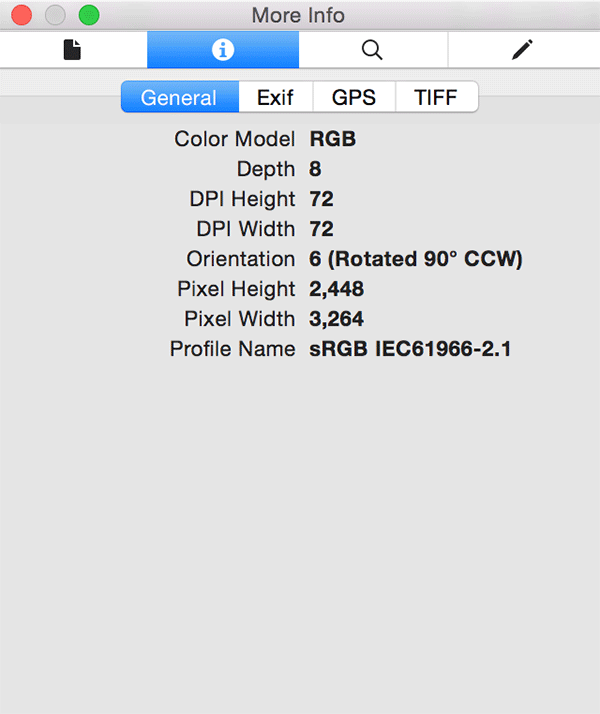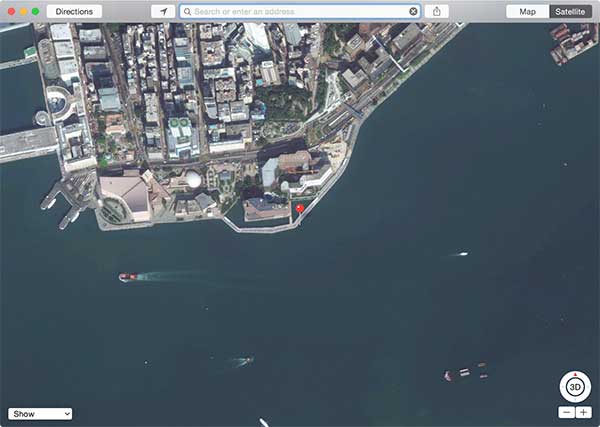De nos jours, presque tous les smartphones et appareils photo numériques ont la possibilité d’intégrer les données de localisation dans les images que vous capturez avec eux. Cela vous aide à savoir où cette photo particulière a été prise. Pour y parvenir, votre appareil récupère les informations de localisation du GPS sur votre appareil et les place directement dans les métadonnées de l’image. Outre les données de localisation, les métadonnées d’une image incluent des détails tels que l’appareil utilisé pour capturer la photo, la date et l’heure à laquelle elle a été prise, etc.
Ces données restent avec l’image tant qu’elles ne sont pas effacées manuellement par vous ou une application. S’il vous arrive d’avoir de telles photos géolocalisées sur votre Mac et que vous souhaitez savoir exactement où elles ont été capturées, vous pouvez le faire en utilisant l’application Aperçu intégrée sur votre machine.
L’application Aperçu vous permet d’accéder aux données géolocalisées de n’importe quelle photo et de voir l’emplacement intégré directement sur une carte comme Google Maps. Voici comment procéder sur votre Mac :
Contenu
Connaître l’emplacement d’une photo géomarquée à l’aide de l’aperçu
Ouvrez le dossier où se trouve votre photo géolocalisée.
Faites un clic droit sur la photo et sélectionnez « Ouvrir avec » suivi de « Aperçu ». Il lancera l’application Aperçu avec la photo sélectionnée.
Au lancement de l’aperçu, cliquez sur le menu « Outils » suivi de « Afficher l’inspecteur ». Il ouvrira une boîte de dialogue pour vous permettre de visualiser les métadonnées de la photo.
Cliquez sur le point d’exclamation dans la boîte de dialogue car c’est là que les données géographiques de la photo peuvent être visualisées. C’est le deuxième onglet du panneau.
Vous verrez maintenant quatre options en haut du panneau. Cliquez sur celui qui dit « GPS », car c’est ce que nous recherchons.
Une fois que vous avez sélectionné l’option GPS, vous verrez une petite carte contenant l’emplacement où la photo sélectionnée a été prise.
Afin de voir l’emplacement exact sur une grande carte, cliquez sur le bouton qui dit « Afficher dans les cartes », et il lancera Apple Maps sur votre Mac pour que vous puissiez voir votre emplacement sur une très grande carte.
Voici à quoi cela ressemble dans l’application Cartes sur un Mac.
Vous pouvez maintenant effectuer toutes les tâches avec cet emplacement que vous effectuez avec un emplacement normal. Vous pouvez obtenir des indications vers l’endroit où la photo a été prise pour savourer à nouveau ces moments, le voir dans la vue satellite pour savoir si de nouveaux bâtiments ont été construits depuis votre visite, etc.
Certaines applications de gestion de photos créent automatiquement des albums photo en fonction des informations de localisation. Par exemple, vous pouvez avoir une photothèque appelée Grand Canyon avec toutes les photos que vous avez prises lorsque vous y êtes allé. Il vous aide à trouver facilement les photos par leur emplacement pour que vous puissiez voir ce que vous avez fait à cet endroit particulier à une date ultérieure.
Conclusion
Les images géolocalisées sont vraiment géniales car elles vous fournissent des informations sur l’endroit où elles ont été prises. Des applications comme Aperçu vous permettent de voir plus facilement cet endroit sur une carte avec tous les outils cartographiques habituels.
Cet article est-il utile ? Oui Non